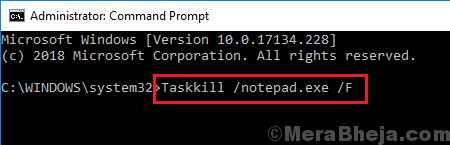Windows 10 a Windows legújabb verziója a Microsoft-tól. Noha ez a Windows sokkal fejlettebb verziója, a Windows 7-ből vagy korábbi verziókból áttelepülő felhasználók egy része túl nehéznek érezheti a Windows 10 használatát. Ma megmutatjuk, hogyan kell használni a Windows 10-et, mint egy profi!
Az operációs rendszer elsajátításának kulcsa, hogy alaposan ismerjük az operációs rendszert, annak minden funkciójával és parancsikonjával. A cikkeket szakaszokra bontjuk
Ismerje a MUST TUDNI billentyűparancsokat
Bár a Windows 10 a Windows továbbfejlesztett verziója, sok gyorsbillentyűket megmaradtak az előző verzióhoz képest, de hozzáadnak bizonyos új parancsikonokat, amelyek kifejezetten a Windows 10 szolgáltatásaira vonatkoznak. Felsoroljuk az újakat, amelyek specifikusak a Windows 10-re. Megtalálhatja a többit itt
- Windows + A: Felhozza az Akcióközpontot
- Windows + C: Felhozza a cortanát
- Windows + I: Megjeleníti a beállítások menüt
- Windows + Ctrl + D: Új asztalt ad hozzá
- Windows + Ctrl + balra / jobbra nyíl: Váltás az Asztalok között
Ez az öt parancsikon növeli a termelékenységet.
A Start menü használata
Bár a Start menü a Windows 7-ig volt, de a Windows 8-ban eltávolították, hogy csak a Windows 10-be adják vissza. De a Windows 10 rendszerben ez most sokkal fejlettebb. Most a modern alkalmazások (A Windows áruházból letöltött alkalmazások) különféle információkat jeleníthetnek meg aélő csempék”Menüpontot. Ahhoz, hogy profiként használd, mindig rögzítse a leggyakrabban használt alkalmazásokat a figyelem középpontjában áll, és győződjön meg arról, hogy nagyra méretezték őket. Használjon modern alkalmazásokat is például a levelezéshez, ahelyett, hogy böngészőre támaszkodna, használja a „mail and calendar”, az alapértelmezett alkalmazás. Annak érdekében, hogy bekapcsolja az élő lapkákat, és biztosítsa, hogy soha ne hagyjon ki egy levelet. Az új levelek az Action Center-en is megjelennek.
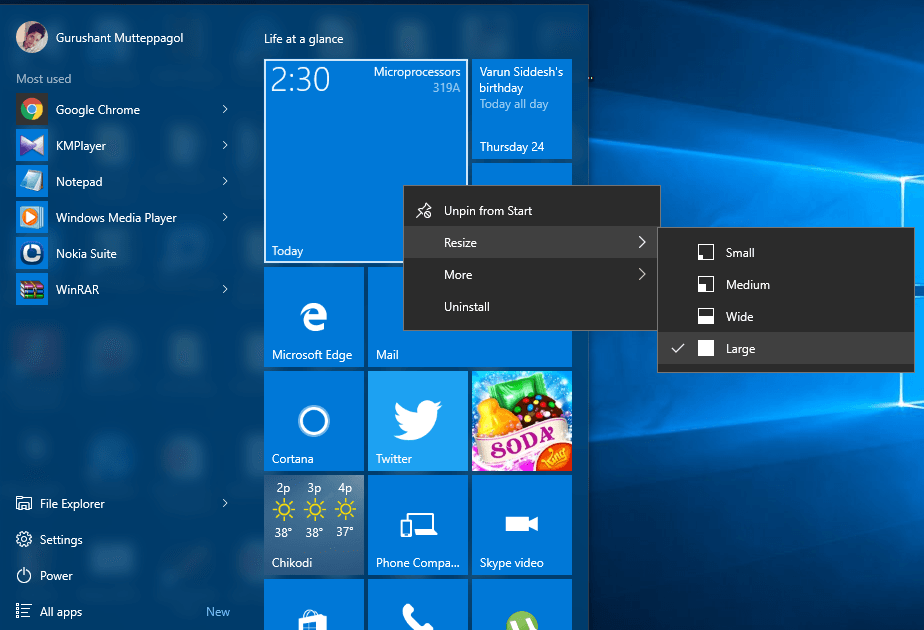
A Windows Store használata
Mint a Play áruház androidon vagy az iTunes az iphone-okon, a Windows Store is univerzális áruház a Windows 10, Windows 10 mobile számára. Különféle alkalmazásokat tölthet le a szokásos használatra. A lassú böngészőkre való hivatkozás helyett használhatja a facebook, a twitter, a netflix, az Amazon, a Flipkart alkalmazásokat. Több ezer alkalmazást és játékot talál itt.
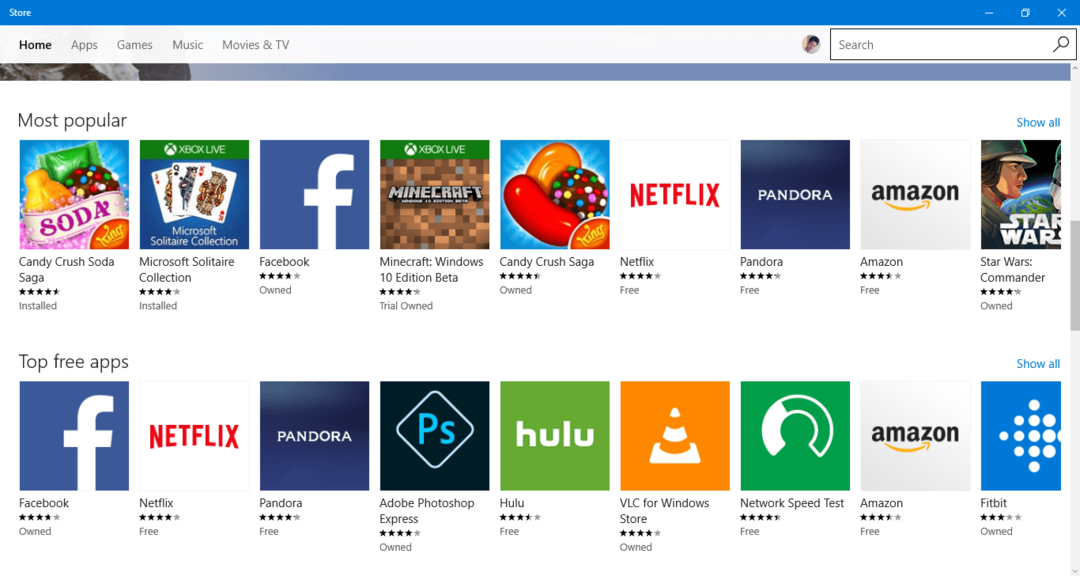
Vagy zenét vagy tv-műsort szeretne vásárolni? Semmi gond, a Windows Áruház lefedte Önt.
A Modern Apps Vs Classic Apps használata
A Windows 8 rendszerrel a Microsoft bemutatta a Modern alkalmazásokat. Ezeket az alkalmazásokat kifejezetten érintőképernyős eszközökhöz fejlesztették ki, bár egérrel és billentyűzettel használhatók. Valamint vannak bizonyos jellemzőik, amelyek általában nincsenek a klasszikus hagyományos szoftverekben. Jellemzői a következők átméretezhetőség, az alkalmazás automatikus frissítése, nincs rosszindulatú program és vírus kockázata, egyszerű eltávolítás stb. A modern alkalmazások egyik hűvös tulajdonsága az adóképesség azonnali értesítések. Például a flipkart alkalmazás értesítéseket ad az új ajánlatokról és ajánlatokról. Bár a modern alkalmazások kevésbé hatékonyak a hagyományos alkalmazásokhoz képest, de elég jók ahhoz, hogy megkönnyítsék a mindennapi életünket. Ezért próbáljon meg minél modernebb alkalmazásokat használni, és rögzítse a kezdőképernyőn, hogy valós idejű értesítéseket kapjon.
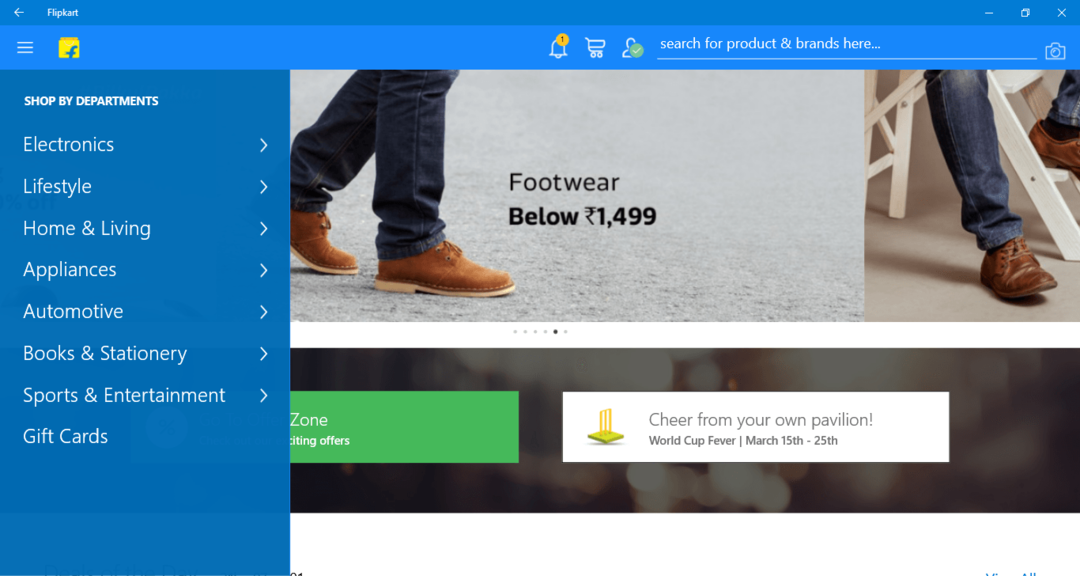
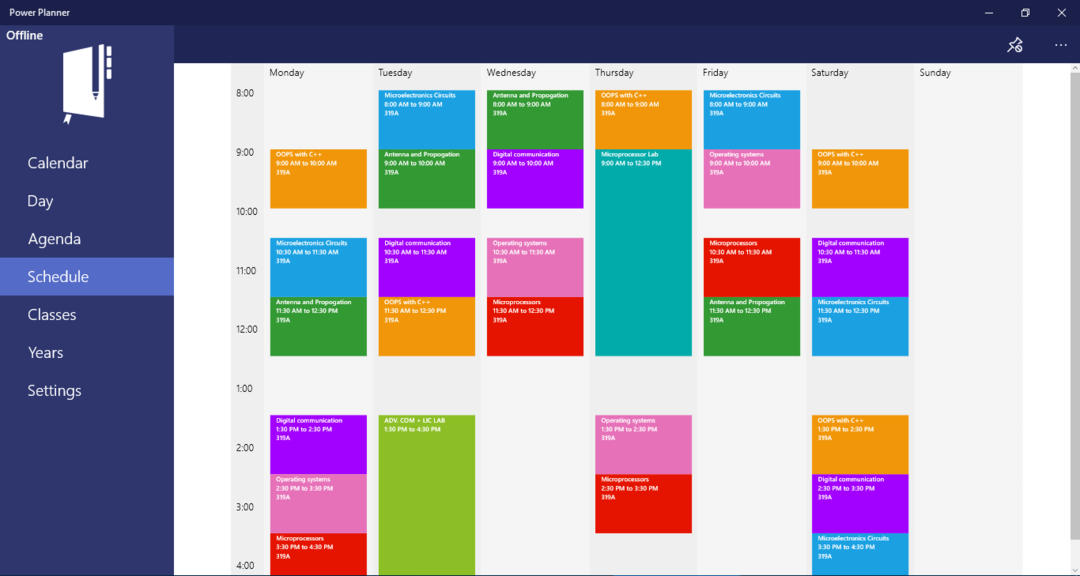
Az Action Center használata
A Windows 10 rendszerrel a Microsoft új funkciót vezetett be Műveletközpont. Ez hasonló a mobiltelefon értesítési központjához. Azt megszervezi az összes rendszer-értesítést itt. Még az alkalmazásokkal való interakciót is támogatja, ha a fejlesztő engedélyezte. Különböző is van hivatkozások a gyors váltáshoz, mint a wifi, a bluetooth, a kijelző fényereje, a repülőgép üzemmódja stb.
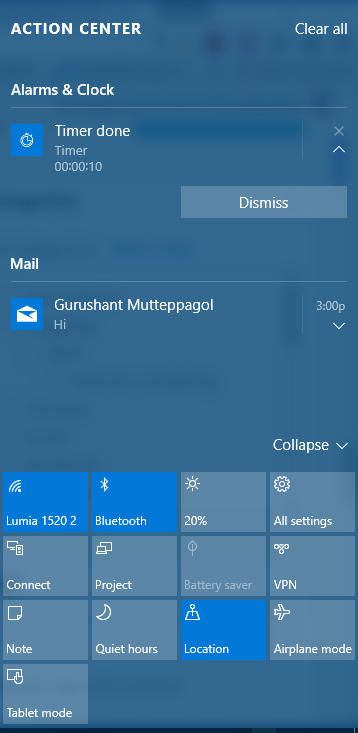
Köszönjük, hogy elolvastad, maradj velünk!
![A Microsoft OneDrive telepítése magas processzorhasználatot vált ki [Teljes javítás]](/f/98eaf00070d3253893b775cd0a6695a0.jpg?width=300&height=460)